
Gabriel Brooks
0
4314
1118
Ať už chcete dohlížet na zařízení ve vaší domácí síti nebo chcete sledovat výkon vašich webových stránek, měl by být prvním monitorovacím přístavem nástroj pro monitorování Nagios s otevřeným zdrojovým kódem. I když budete potřebovat linuxový box, software Nagios se rychle instaluje a snadno konfigurovatelný.
Ale je to trochu plýtvání PC. Mít kompletní nastavení systému a věnovat se kontrole, zda jiná zařízení nepřišla do režimu offline, zbytečně ztrácí místo, energii a hardware. Naštěstí to máme řešení ve tvaru Raspberry Pi. Kompaktní britský minipočítač se od svého uvedení v roce 2012 osvědčil jako neuvěřitelně všestranný a pomáhá lidem budovat vše od chytrých televizorů až po inteligentní přepínače snímající světlo. Ve skutečnosti je tak populární, že nová verze, Raspberry Pi 2 5 věcí, které nemůžete dělat s Raspberry Pi 2 5 věcí, které nemůžete dělat s Raspberry Pi 2 S čtyřjádrovým procesorem a může se pochlubit schopností spustit Windows 10 - je Raspberry Pi 2 opravdu všechno? Zde je 5 věcí, které Raspberry Pi 2 stále nedokáže. byl propuštěn v roce 2015.
Králičí díra Nagios
Než začneme, varovné slovo. Jakmile začnete hrát s Nagiosem na jakékoli platformě (a Raspberry Pi se neliší), objevíte obrovský výběr možností a konfigurací, které lze nastavit. Pomocí tohoto nástroje lze snadno sledovat stav serveru nebo přepínače; je také velmi snadné najít sami padající králík warren možností, potenciálně nastavení příliš mnoho kontrol (což může být kontraproduktivní).
Takže před pokračováním mějte na paměti. Začněte pomalu s Nagios a přidávejte další kontroly denně nebo týdně poté, co jste potvrdili, zda první z nich úspěšně fungovaly.

Připravte si SD kartu pomocí NagiosPi
Raspberry Pi má svou vlastní verzi Nagios, speciálně nakonfigurovaného NagiosPi, který je k dispozici v této sdílené položce na Disku Google.
Váš Raspberry Pi bude muset být připojen k vaší síti, nejlépe ethernetovým kabelem, abyste mohli začít (později můžete nakonfigurovat Wi-Fi Nastavení bezdrátové sítě na Raspberry Pi Nastavení bezdrátové sítě na Raspberry Pi Prakticky každý projekt Raspberry Pi bude vyžadovat síťové připojení a značnou flexibilitu lze získat ignorováním ethernetového portu ve prospěch bezdrátového USB hardwarového klíče.), takže jej můžete použít jako bezhlavé zařízení pomocí SSH Nastavení Raspberry Pi pro bezhlavé použití s SSH Nastavení Raspberry Pi pro bezhlavé použití s SSH Raspberry Pi může přijímat SSH příkazy, když je připojen k místní síti (buď Ethernet nebo Wi-Fi), což vám umožňuje snadné nastavení. Výhody SSH jdou nad rámec rozrušení denního screeningu…, který je ve výchozím nastavení na NagiosPi aktivován.
Když by měl být obraz - který má velikost přibližně 1,5 Gb - extrahován po stažení a zapsání na náhradní SD kartu Jak nainstalovat operační systém na Raspberry Pi Jak nainstalovat operační systém na Raspberry Pi Zde je návod, jak nainstalovat operační systém na Raspberry Pi a jak naklonovat dokonalé nastavení pro rychlé zotavení po katastrofě. (nad 4 GB) pomocí ImageWriter (nebo pokud používáte Windows, použijte Win32 Disk Imager; uživatelé Mac OS X mohou využívat Pi Filler).
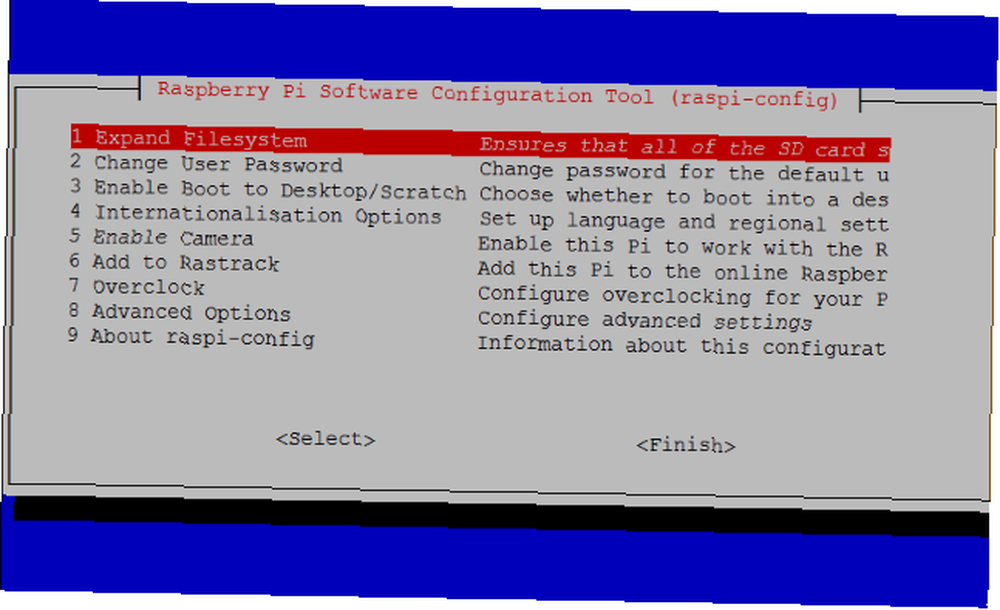
Když je obrázek zapsán, vložte SD kartu do Raspberry Pi a spusťte ji. Můžete se přihlásit pomocí kombinace uživatelského jména a hesla u pi / maliny, ale stojí za to změnit tato bezpečnostní pověření později Zabezpečení Raspberry Pi: Z hesel na Firewally Zabezpečení Raspberry Pi: Z Hesel na Firewalls K nalezení výchozího uživatelského jména může Google použít kdokoli a heslo vašeho Raspberry Pi. Nedávejte útočníkům tu šanci! . Po přihlášení zadejte sudo raspi-config a vyberte možnost Rozbalit souborový systém, abyste využili plné zbývající kapacity karty SD.
Nakonfigurujte NagiosPi s počítačem
S nastavením NagiosPi je čas nakonfigurovat monitorovací nástroj. Začněte tím, že otevřete webový prohlížeč a do adresního řádku zadáte IP adresu vašeho Raspberry Pi. Ve výchozím nastavení to bude něco jako 192,166,0.x pokud používáte router DHCP.
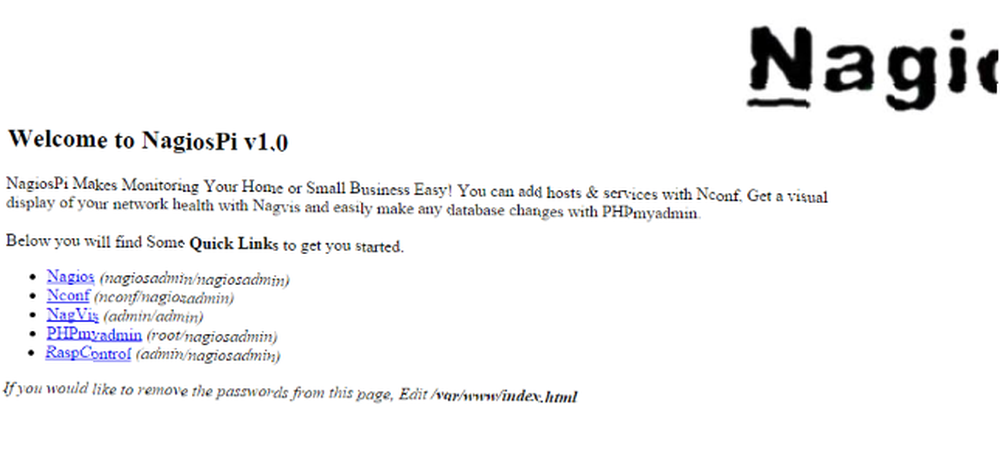
Váš prohlížeč by měl zobrazit konzolu NagiosPi s kolekcí odkazů v levém horním rohu:
- Nagios - zobrazí síťové entity nakonfigurované v Nconf
- Nconf - použijte k přidání a správě sledovaných položek
- NagVis - poskytuje vizualizaci zařízení
- PHPMyAdmin - poskytuje přímý přístup k databázi Nagios
- RaspControl - zkontrolujte stav svého Raspberry Pi.
Každé z nich vyžaduje přihlašovací jméno a heslo, které se zobrazí vedle každého odkazu. Můžete upravit soubor HTML a skrýt je.
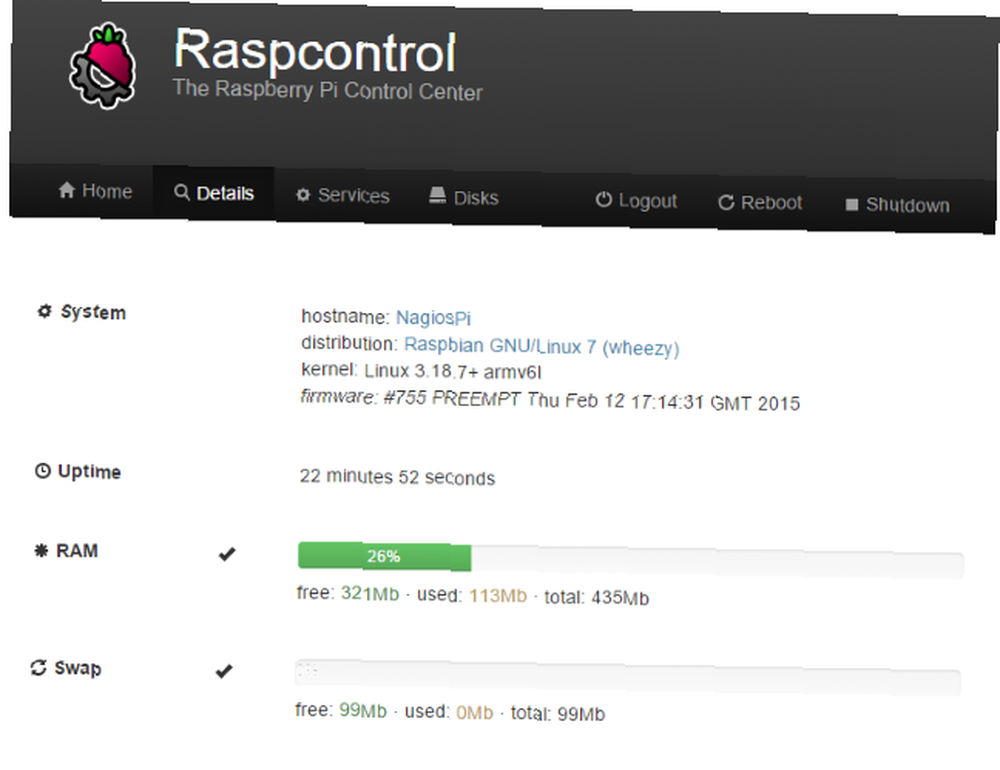
RaspControl vám dává dobrou představu o tom, jaké informace lze získat z vašeho Pi a dalších zařízení, i když vzdálený hardware v Linuxu bude potřebovat nainstalovaný NRPE (Nagios Remote Plugin Executor) jednotlivě, aby s nimi NagiosPi mohla komunikovat.
Nakonfigurujte NagiosPi tak, aby pingoval váš web
Jak již bylo uvedeno výše, NagiosPi lze použít ke sledování nejrůznějších síťových zařízení, s řadou možností kontroly, které se mohou zdát jako první ohromující. Doporučujeme začít základní kontrolou, automatizovanou periodickou PING.
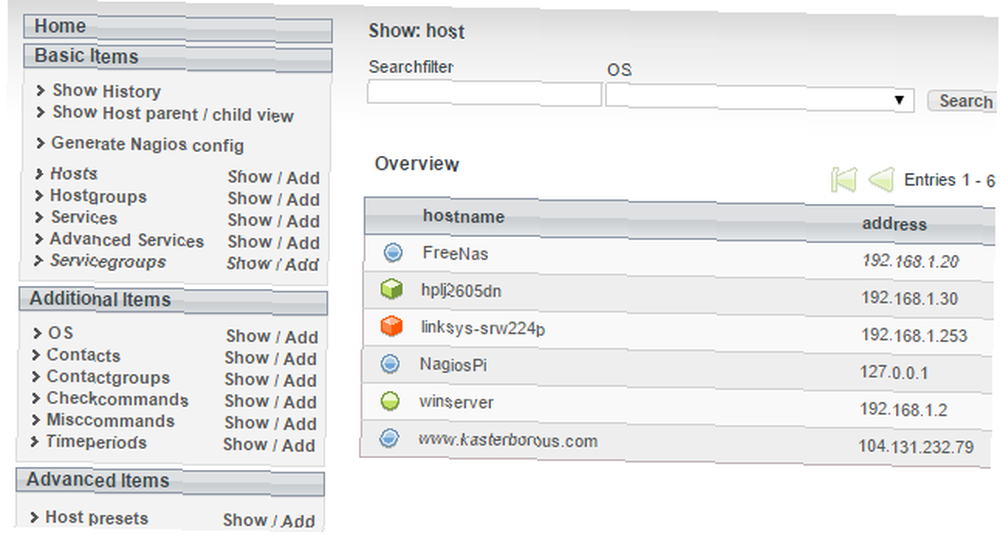
Můžete se dobře podívat, jak se ping odpověď (nebo nedostatek!) Zobrazí přepnutím na stránku Nagios, kde se zobrazí tyto výchozí položky sítě (detekované ve vaší síti NagiosPi). Chcete-li přidat vlastní, klikněte na Nconf z konzole NagiosPi a podívejte se do levého sloupce, kde najdete položku označenou Hostitelé. Vpravo od tohoto klikněte Přidat, a zadejte název hostitele, IP adresu a alias pro zařízení, které chcete sledovat.
Klikněte na Předložit až budete hotovi, jděte na Služby> Přidat. Zde nastavte Přidejte další hostitele menu na check_ping a klikněte Přidat. Přejděte dolů a nastavte potřebná zpoždění (nezkracujte je příliš krátce) a klikněte Předložit, pak v nabídce najděte Generujte Nagios Config. Klikněte na toto tlačítko Nasadit dokončit.
Sledování dostupnosti a stavu
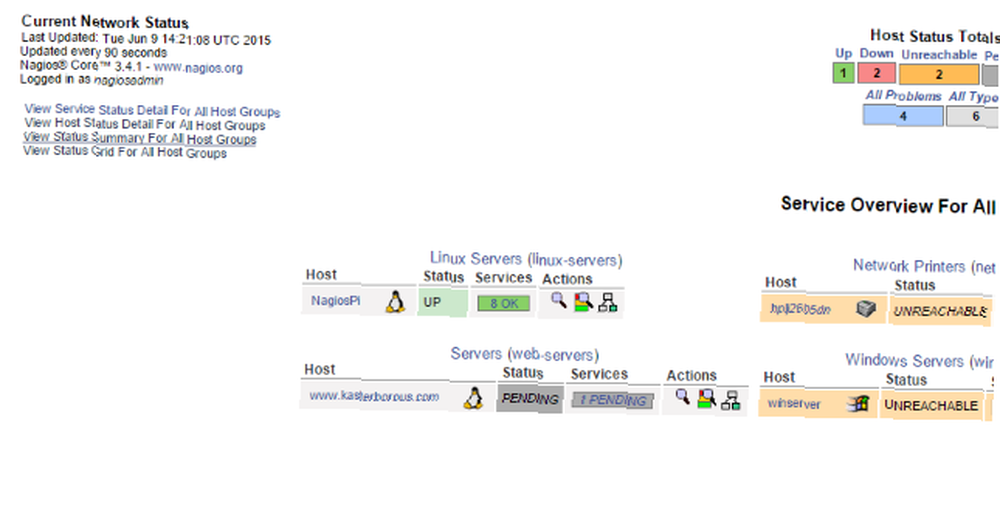 S nakonfigurovaným monitorováním přepněte do okna NagiosPi a vyberte Služby. Zde uvidíte, že přidané zařízení je monitorováno společně s ostatními ve vaší síti. Je možné kliknout na každou z těchto položek, stejně jako malé ikony, které doprovázejí každou z nich. Rozbalením každého zjistíte více informací o zařízení a potenciálně se dostanete na konec toho, proč je offline.
S nakonfigurovaným monitorováním přepněte do okna NagiosPi a vyberte Služby. Zde uvidíte, že přidané zařízení je monitorováno společně s ostatními ve vaší síti. Je možné kliknout na každou z těchto položek, stejně jako malé ikony, které doprovázejí každou z nich. Rozbalením každého zjistíte více informací o zařízení a potenciálně se dostanete na konec toho, proč je offline.
Toto je hlavní obrazovka, kterou byste měli používat, jakmile budou vaše zařízení nastavena v Nconf. Slouží k hlídání serverů a síťových zařízení a podle toho postupuje i při přechodu hardwaru do režimu offline.
Pokud jste pak připraveni na další projekt, můžete použít Raspberry Pi nejen k tomu, abyste byli online, ale také k zajištění bezpečnosti. Můžete také použít Raspberry Pi k hostování svých vlastních webových stránek.
Mějte na paměti, že Raspberry Pi může fungovat nejen jako síťový monitorovací nástroj, ale také jako kamerový systém, meteorologická stanice, zemědělská bota a další 8 zábavných robustních projektů Raspberry Pi, které se budou stavět pro venku 8 zábavných robustních projektů Raspberry Pi, které se budou stavět pro venku Hledáte nějaké projekty Raspberry Pi venku? Těchto 8 aktivit používá Raspberry Pi ve vaší zahradě, pod vodou nebo na obloze! !
Image Credits: Computer network Via Shutterstock











